Si vous avez une page Wordpress chez un autre fournisseur et que vous souhaitez l'importer dans votre hébergement web chez nous, vous pouvez le faire facilement via Installatron. Les seuls détails dont vous avez besoin sont les coordonnées FTP de votre fournisseur actuel, et vous devez pouvoir accéder aux fichiers du site web via ce compte FTP.
- Commencez par vous connecter à DirectAdmin et allez dans
Extra Features -> Installatron Application Installer.
- Cliquez ensuite sur l'onglet
Application Browseret recherchez Wordpress.
- Cliquez ensuite sur le menu hamburger à droite du bouton Installer cette application et sélectionnez
Importer une installation existante.
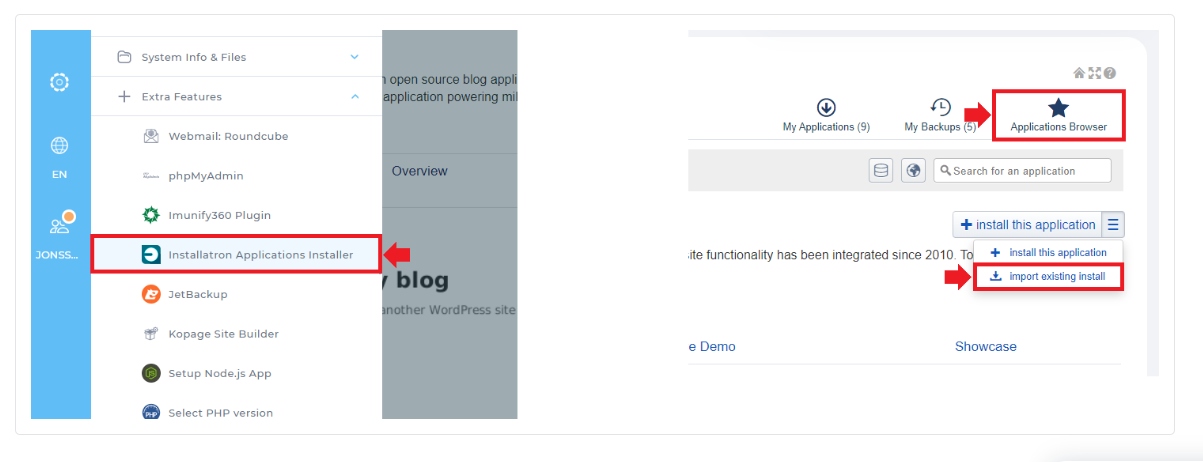
Après avoir appuyé sur Importer l'installation existante comme décrit ci-dessus, vous devez maintenant sélectionner A partir d'un autre compte.
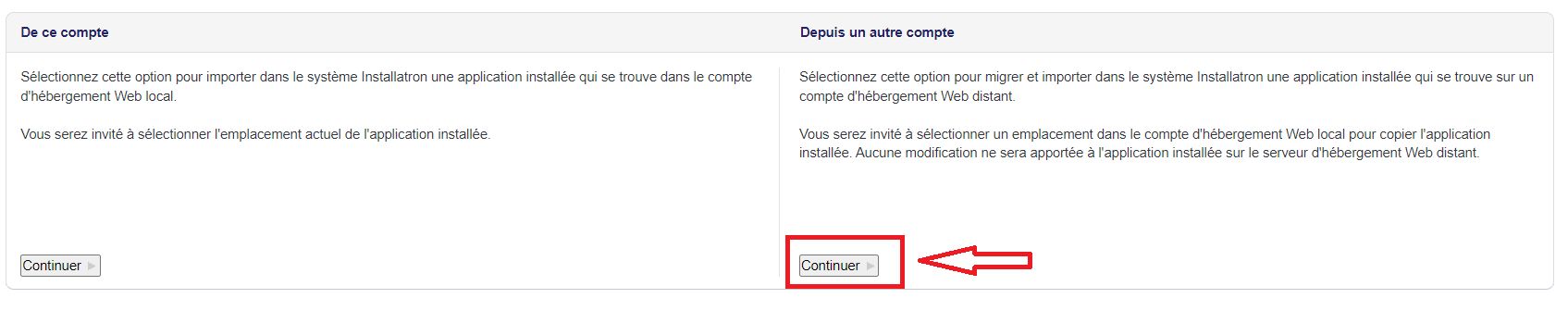
Vous trouverez ci-dessous une explication des informations à saisir dans le formulaire d'importation.
Provenance :
1. URL : Entrez l'adresse (URL) du site Web que vous souhaitez importer. Il est important que le site Web soit accessible au public..
2. Adresse IP URL (Facultatif) : Si vous utilisez Cloudflare ou si pour une autre raison l'adresse ne pointe pas directement vers le serveur, vous pouvez saisir l'adresse IP du serveur..
3. Protocole : Ici, vous choisissez si vous souhaitez vous connecter via SSH, FTP avec TLS/SSL, FTP normal ou SFTP. Le plus courant est via SSH ou via FTP avec TLS/SSL..
4. Serveur (adresse IP ou nom d'hôte) : Entrez l'adresse du serveur (nom d'hôte) de votre SSH ou FTP sous la forme d'adresse IP ou de serveur..
5. Port : La valeur par défaut pour SSH est 22 et la valeur par défaut pour FTP est 21..
6. Nom d'utilisateur : Entrez votre nom d'utilisateur pour votre compte SSH ou FTP..
7. Mot de passe : Entrez votre mot de passe pour votre compte SSH ou FTP..
8. Chemin : Entrez le chemin d'accès à votre installation Wordpress..
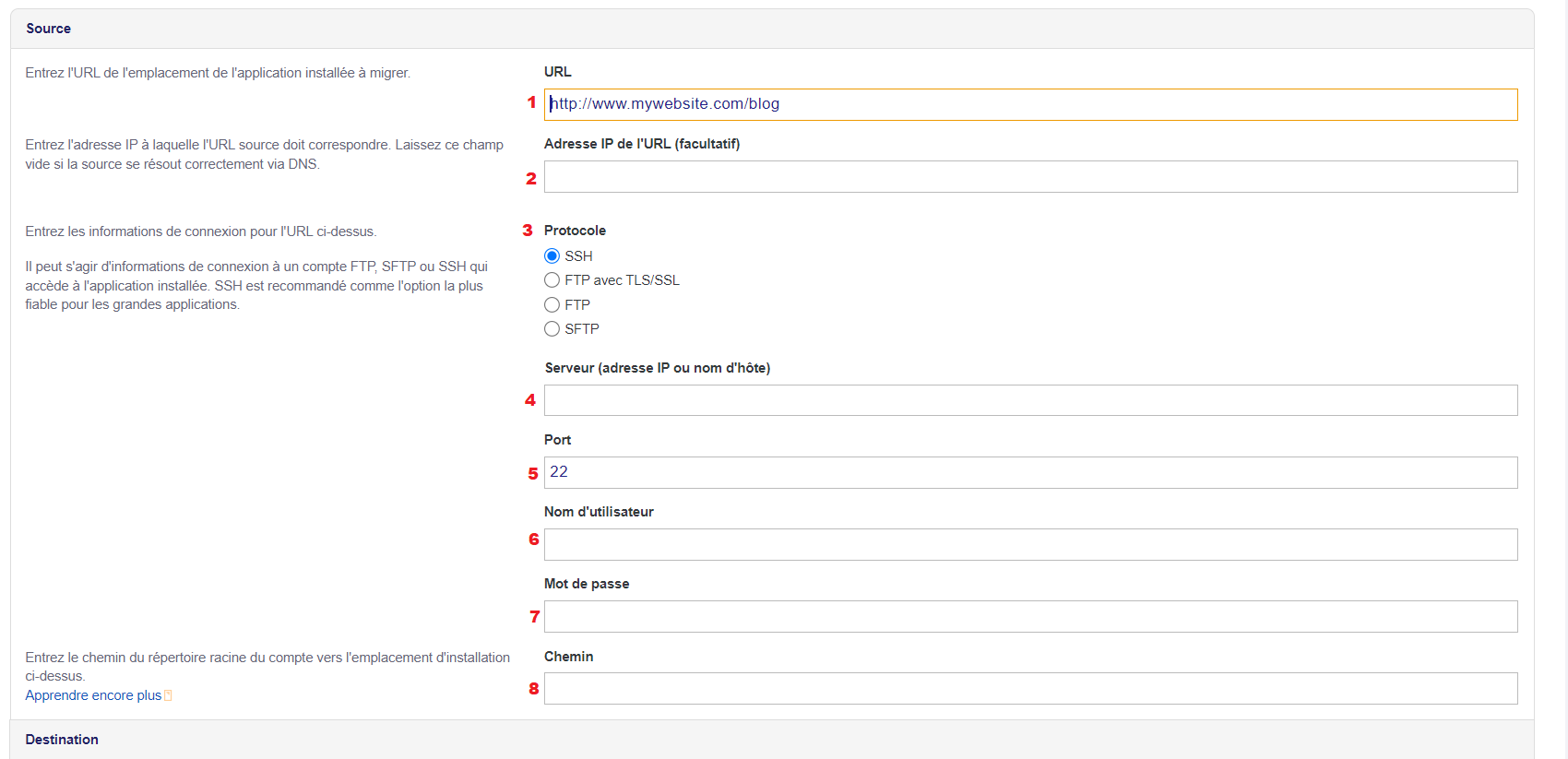
Dans la section ci-dessous, vous devez indiquer la destination vers laquelle vous souhaitez importer votre page :
**destination ** :
1. Domaine : Entrez le domaine vers lequel vous souhaitez importer la page. ATTENTION ! Assurez-vous que le répertoire public_html est vide avant de procéder à l'importation. 2. Répertoire : Laissez vide si vous voulez que votre page Wordpress soit importée directement dans le répertoire public_html. Gestion de la base de données Vous choisissez ici si une nouvelle base de données doit être créée automatiquement (recommandé), ou si vous voulez utiliser une base de données que vous avez déjà créée à l'avance*.
Cliquez ensuite sur le bouton d'importation pour lancer l'importation.
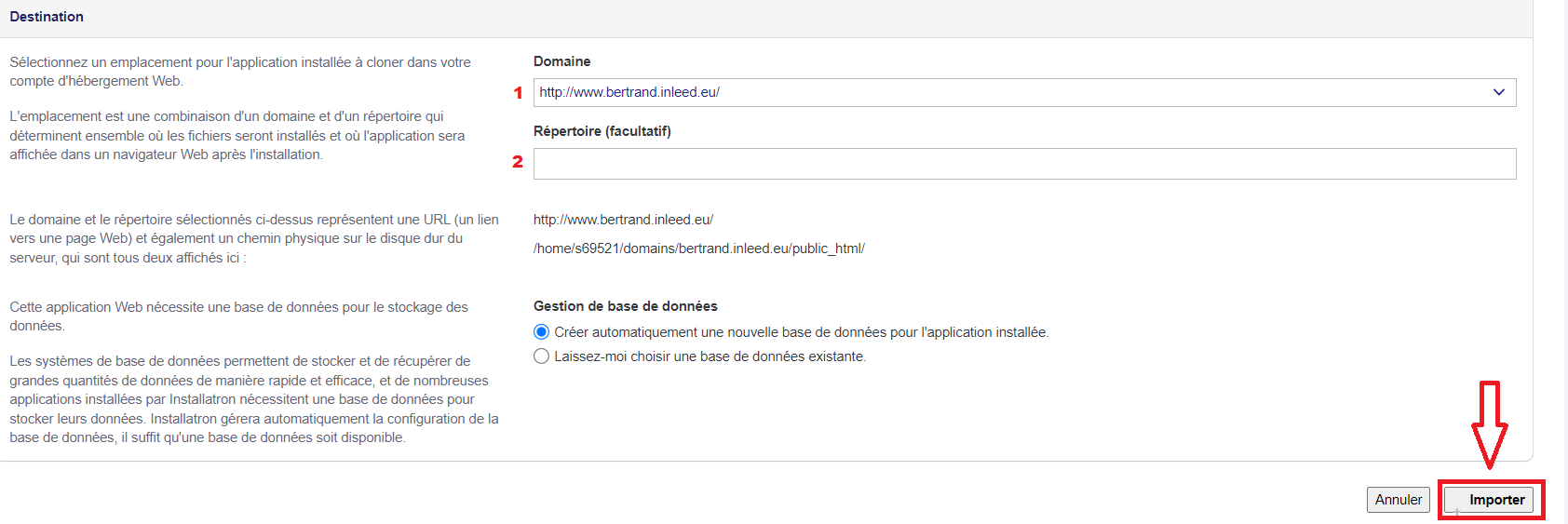
Si vous avez rempli toutes les informations correctes, l'importation commencera et cela peut prendre un certain temps avant qu'elle ne soit prête. Lorsque l'importation est terminée, votre page Wordpress est localisée, vous verrez l'installation dans la liste de Mes Applications onglet.
 English
English
 Swedish
Swedish
 French
French